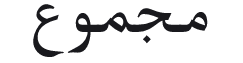إليك الطريقة الصحيحة لنقل التطبيقات إلى بطاقة SD في الهاتف أندرويد
حجم الخط
19يتم إطلاق معظم الهواتف الذكية هذه الأيام بسعة تخزين كبيرة نسبيًا، ومع ذلك للأسف معضمها دون خيار إدخال بطاقة microSD.

إلى جانب هذا ، يسمح عدد قليل من صانعي الهواتف الذكية للمستخدمين بتوسيع التخزين باستخدام بطاقة microSD – وهو أمر ضروري غالبًا في الأجهزة ذات الميزانية المحدودة التي تأتي مع سعة تخزين محدودة.
بالإضافة إلى الملفات الموجودة على بطاقة SD الخاصة بك ، يمكنك أيضًا استخدام البطاقة لتخزين تطبيقاتك وبيانات التطبيقات وتفريغ مساحة التخزين على هاتفك. وتجدر الإشارة إلى أنه ليست كل أجهزة Android تسمح لك بنقل أحد التطبيقات المثبتة على بطاقة SD.
1- كيفية نقل التطبيقات إلى بطاقة SD في الهاتف؟
يمكنك اتباع الخطوات التالية:
- انتقل إلى “الإعدادات” على هاتفك إما من درج التطبيق أو من القائمة المنسدلة للإعدادات السريعة.
- الآن ، قم بالتمرير لأسفل وانقر على “التطبيقات”.
- الآن ، ابحث عن التطبيق الذي تريد نقله إلى بطاقة SD الخاصة بك واضغط عليه.
- ثم ، انقر فوق خيار “التخزين”.
- الآن ، ابحث عن الزر “تغيير”. إذا لم يكن هذا الزر متاحًا ، فإما أن هاتفك لا يسمح لك بنقل التطبيقات إلى بطاقة SD ، أو أن التطبيق نفسه لا يفعل ذلك. اختبر هذا مع تطبيقات أخرى.
- الآن ، اضغط على زر “تغيير” ثم اضغط على “نقل”.
- يمكنك التراجع عن هذا من خلال النقر على الزر “تغيير” ونقل التطبيقات إلى وحدة التخزين الداخلية.

2- كيفية نقل التطبيقات إلى بطاقة SD على هواتف Huawei؟
إذا كنت تستخدم هاتفًا ذكيًا من Huawei ، فيمكنك اتباع الخطوات التالية لنقل تطبيقاتك إلى بطاقة SD:
- انتقل إلى الإعدادات على هاتفك.
- انقر فوق “الذاكرة والتخزين” ثم انقر فوق “التخزين الافتراضي”.
- الآن ، اختر بطاقة SD واسمح للهاتف بإعادة التشغيل
- الآن ، جميع التطبيقات موجودة على بطاقة SD.
أخيرًا .. يمكنك بسهولة نقل بيانات التطبيقات من وحدة التخزين الداخلية إلى وحدة التخزين الخارجية ولتكن كارت الـ SD على سبيل المثال، حيث لا تحتاج لتثبيت أي تطبيقات إضافية، وفقط من الإعدادات.